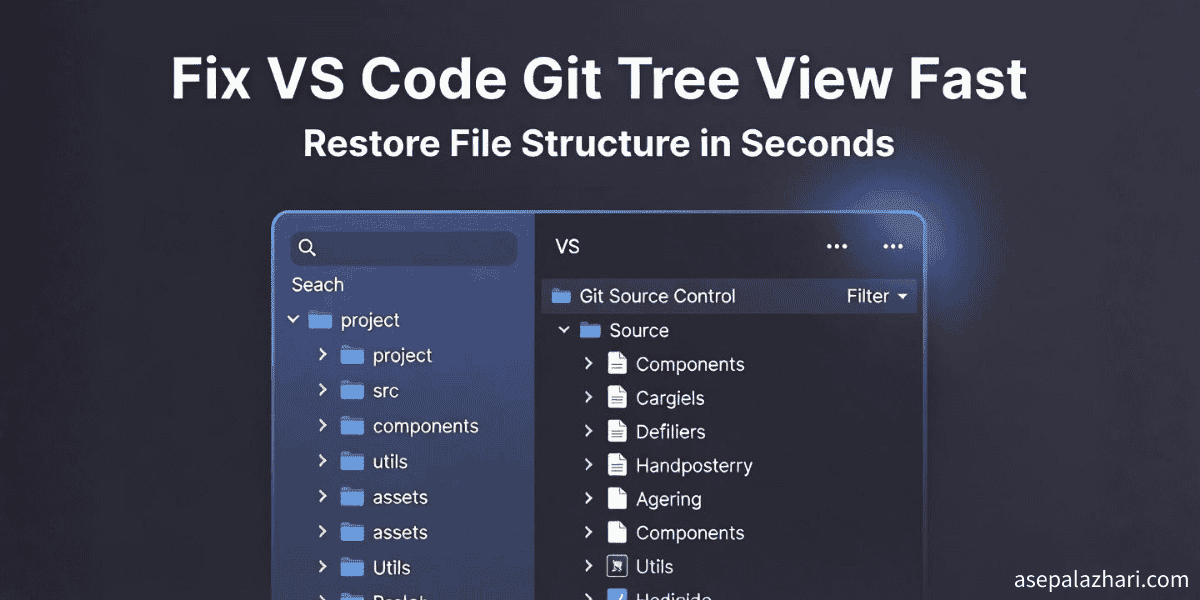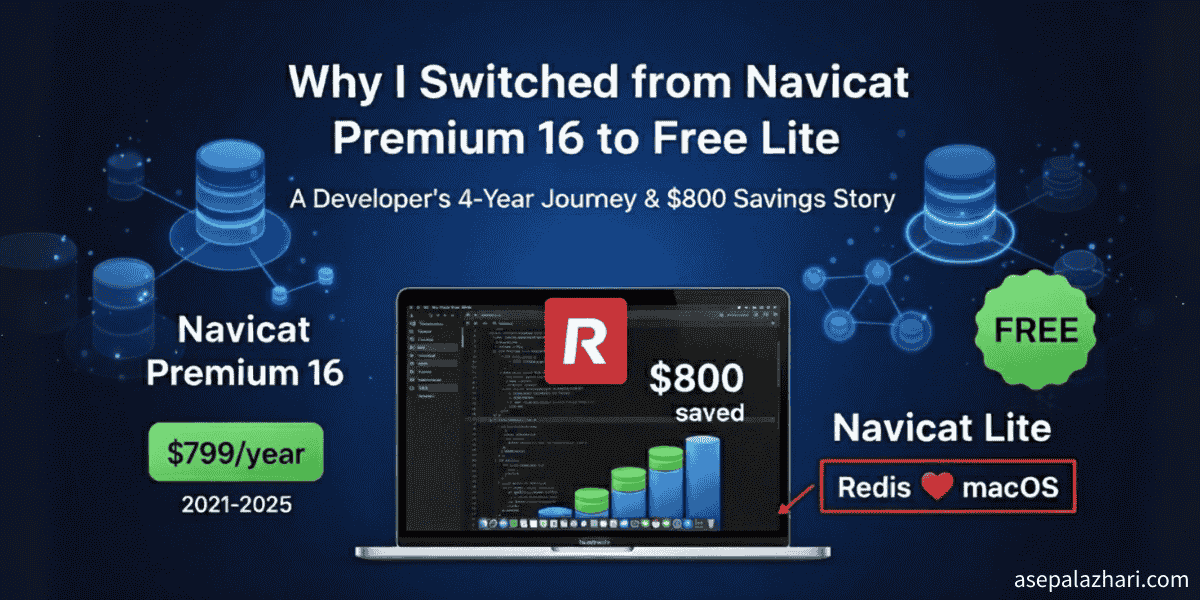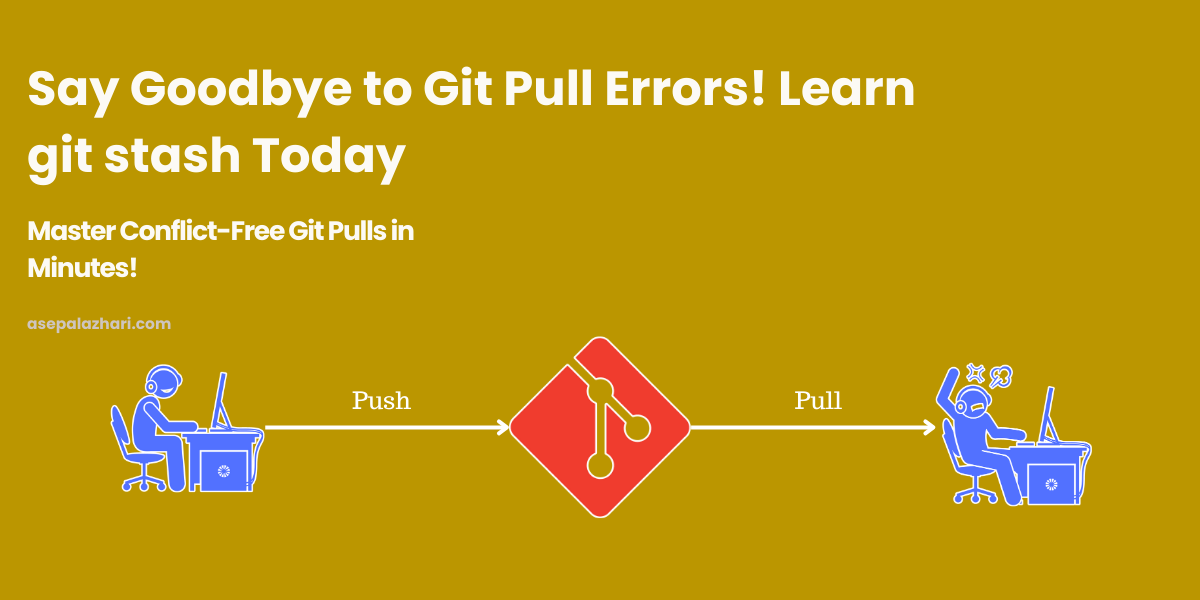Cara Nyimpen Perubahan di Git Tanpa Commit ke Main di VS Code
Pelajarin cara nyimpen perubahan di Git tanpa perlu commit ke main branch pake Visual Studio Code. Solusi terbaik buat nyimpen code tanpa kehilangan modifikasi
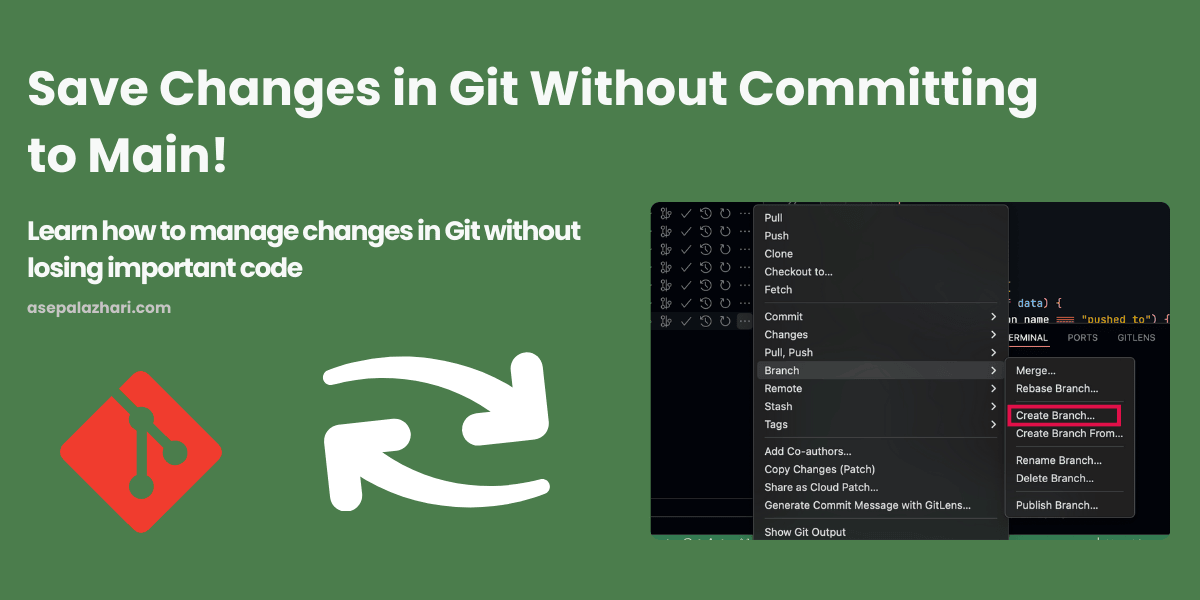
Background Story
Pas lagi develop aplikasi, kadang kita udah bikin banyak perubahan di code, tapi ternyata perubahan itu belum jadi prioritas untuk sekarang. Nah, tapi lo gak mau kehilangan perubahan itu karena siapa tau nanti butuh.
Misalnya nih, lo lagi nambahin feature baru atau benerin bug, tapi tiba-tiba ada kerjaan urgent yang bikin lo harus balik ke main branch. Dalam situasi kayak gini, ada beberapa cara buat nyimpen perubahan tanpa commit ke main, contohnya:
- Bikin branch baru buat nyimpen perubahan sementara (Recommended banget nih!)
- Pake
git stashbuat nyimpen perubahan sementara tanpa bikin branch - Bikin file patch buat nyimpen perubahan di luar Git
Di artikel ini, gue bakal jelasin cara terbaik buat nyimpen perubahan tanpa ganggu main branch pake VS Code.
Gimana Cara Nyimpen Perubahan Tanpa Commit ke Main?
1. Bikin Branch Baru di VS Code (Recommended)
Cara ini paling aman deh, soalnya lo bisa nyimpen perubahan di branch terpisah dan ngambil lagi kapan aja lo mau.
Langkah-langkahnya:
- Buka Visual Studio Code dan pastiin Git repository lo udah kebuka.
- Buka Source Control (
Ctrl + Shift + Gatau klik icon Git di sidebar kiri). - Klik nama branch di pojok kiri bawah.
- Pilih “Create new branch”.
- Kasih nama branch-nya, contohnya:
feature/save-changes - Pencet
Enter, dan sekarang lo udah ada di branch baru dengan perubahan yang masih utuh. - Commit perubahan ke branch ini lewat Source Control atau terminal:
git add . git commit -m "Saving temporary changes" - Balik ke
maindan buang perubahan kalo perlu:git checkout main git reset --hard
Kalo nanti lo butuh balikin perubahan ini, tinggal switch balik ke branch feature/save-changes aja:
git checkout feature/save-changesBaca Juga: Handle Git Pull Conflicts dengan Git Stash Lebih Efisien
2. Nyimpen Perubahan Pake Git Stash (Alternatif)
Kalo lo gak mau bikin branch baru, bisa pake git stash nih. Ini cara sementara yang bisa dipake buat nyimpen perubahan tanpa commit.
Langkah-langkahnya:
- Simpen perubahan ke stash:
git stash push -m "Saving temporary changes" - Liat list stash yang udah disimpen:
git stash list - Balikin perubahan kalo diperluin:
ataugit stash popgit stash apply stash@{0}
Enaknya pake git stash tuh perubahan bisa disimpen sementara tanpa bikin branch baru. Tapi minusnya, ngatur multiple stash bisa agak ribet sih.
Baca Juga: Gimana Sih Nyembunyikan Riwayat Git di VS Code Biar Workspace Makin Rapi
3. Bikin File Patch Buat Nyimpen Perubahan di Luar Git
Kalo lo mau nyimpen perubahan tanpa pake git stash atau bikin branch, lo bisa bikin file patch aja.
Langkah-langkahnya:
- Bikin file patch:
git diff > saved_changes.patch - Simpen file
saved_changes.patchdi tempat yang aman. - Buat nerapin perubahan nanti:
git apply saved_changes.patch
Cara ini berguna banget kalo lo mau nyimpen perubahan di luar Git dan share ke orang lain atau simpen di arsip pribadi.
Kesimpulan
Kalo perubahan code lo belum jadi prioritas sekarang, tapi lo tetep pengen nyimpen buat nanti, ada tiga cara yang bisa lo pake di Visual Studio Code:
- Bikin branch baru buat nyimpen perubahan tanpa ganggu
main(Recommended banget ✅). - Pake
git stashbuat nyimpen perubahan sementara tanpa branch. - Bikin file patch buat nyimpen perubahan di luar Git.
Pilih cara yang paling cocok sama workflow lo ya, biar semuanya tetep terorganisir dan efisien!